PDF转Excel:高效去除AI特征,实现数据自由编辑
528
2022-10-17

excel数据透视表怎么设置只能输入规范的日期
输入日期型数据,是EXCEL经常遇到的情况。而日期型数据的格式又有很多种:
规范的诸如:2017年11月27日、2017/11/27、2017-11-27等;
不规范的有:2017、11、27、2017,11,27、2017*11*27等等。
如果同一数据表输入如何不合规范、五花八门,势必影响后期的数据处理与计算。
今天给大家一种规范日期型数据输入的方法:数据验证(低版本的EXCEL称为数据有效性)。
示例数据如下,要求输入产品的生产日期:
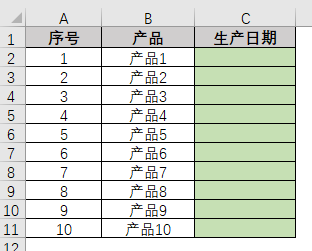 方法实现第一步:设置日期格式
方法实现第一步:设置日期格式
选中要填充日期的区域,右键选择设置单元格格式,设置为要求输入的格式,本示例选择常用的*2012/3/14格式。
如下图:
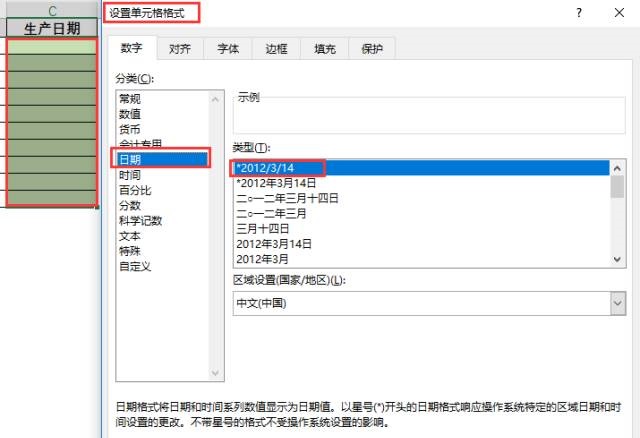 第二步:数据验证规范日期区间
第二步:数据验证规范日期区间
选中要填充日期的区域,【数据】菜单【数据验证】,在【设置】选项卡内设置允许“日期”,数据“介于”,开始日期为“2000/1/1”,结束日期为“=today()”.
如下图:
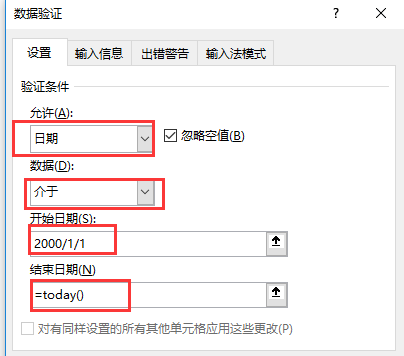 可设置“出错警告”选项:样式为“停止”,警告标题为:“请重新输入:”,错误信息为:“请输入格式如2012/03/14的日期,并且起始日期介于2000/1/1与今天之间。”
可设置“出错警告”选项:样式为“停止”,警告标题为:“请重新输入:”,错误信息为:“请输入格式如2012/03/14的日期,并且起始日期介于2000/1/1与今天之间。”
如下图:
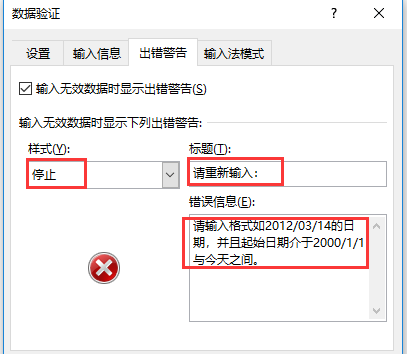 结果
结果
通过以上步骤的设置,单元格内就只允许输入规范格式、特定区域的日期。
如下动图:
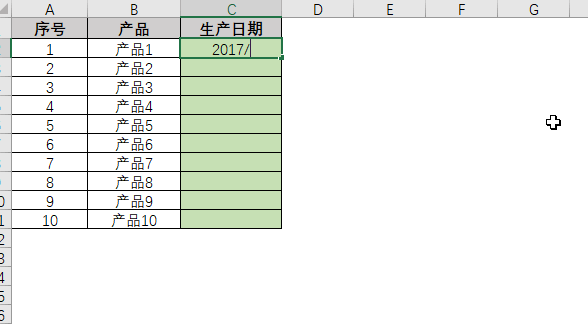 版权声明:本文内容由网络用户投稿,版权归原作者所有,本站不拥有其著作权,亦不承担相应法律责任。如果您发现本站中有涉嫌抄袭或描述失实的内容,请联系我们jiasou666@gmail.com 处理,核实后本网站将在24小时内删除侵权内容。
版权声明:本文内容由网络用户投稿,版权归原作者所有,本站不拥有其著作权,亦不承担相应法律责任。如果您发现本站中有涉嫌抄袭或描述失实的内容,请联系我们jiasou666@gmail.com 处理,核实后本网站将在24小时内删除侵权内容。